Generador de Documentos
192 - Cobranza - Acceso al Proceso de Generacion de Documentos
El Generador de Documentos sirve para crear a uno o varios Alumnos un concepto para cobrar.
Este concepto puede ser, por ejemplo, un Derecho de Exámen, una constancia de título, una deuda previa, refinación de cuotas, etc.
Este concepto o documento, como llamamos en Quinttos, aparecerá dentro de la solapa de Cuotas del Alumno y no tendrá en cuenta intereses ni otros factores que alteren el valor de la cuotas.
El primer paso para crear un documento es utilizar la sección de Filtros para Buscar él o los alumnos para los cuales se les quiere crear un documento. Esto se van a listad en la sección de "Listado".

Luego, se deben completar los "Datos del documento a generar":
Cantidad: Esto nos da la posibilidad de creara múltiples documentos simultáneamente para un solo estudiante o varios, depende de los que seleccionemos.
Tipo: Representa el tipo de documento que vamos a crear. Se obtienen de los Items/Conceptos creados en el sistema que son del tipo "OTROS". Al seleccionar uno, esto hace que se auto completen los campos de "Título" y "Valor" con los datos predefinidos para ese Item/Concepto. Tanto el título "Título" como el "Valor" pueden modificarse.
Fecha Inicio y Fecha fin: Representan el período de tiempo que estamos cobrando.
Fecha 1er. Vencimiento y Fecha 2do Vencimiento, representan las fechas de vencimiento de nuestro documento.
Supongamos que se selecciona como Cantidad = "3": El sistema generará un primer documento cuya fecha de Inicio, Fin, 1er vencimiento y segundo vencimiento son los colocados en estos campos, sucesivos documentos tendrán cada una de las fechas el mes siguiente al último documento generado.
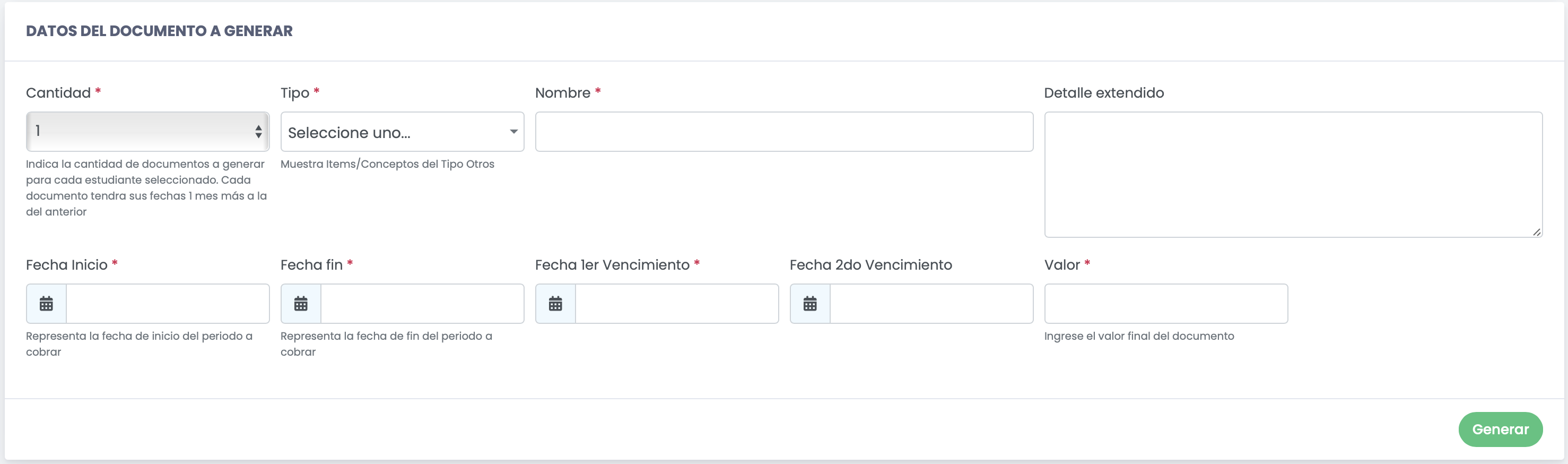
Finalmente, tildar los Alumnos para los cuales se va a crear el documento y presionar Generar.

Para crear nuevos TIPOS de documentos que se muestren en el generador de documentos, podemos ir a Gestión Financiera -> Configuración -> Items / Conceptos. Allí podemos crear un concepto nuevo y seleccionar como Tipo = OTROS.
A continuación se puede ver un video complementario:
https://drive.google.com/file/d/16j_Z5nBmRKJK-GLm4EceC05icyd8UlFN/view


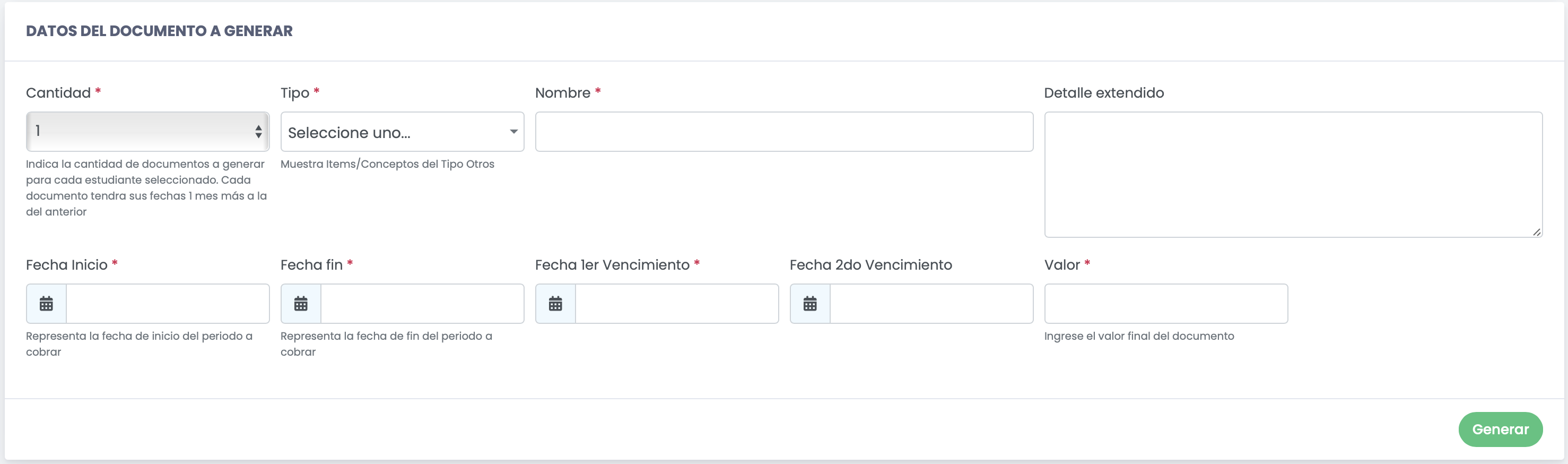

No Comments